Đánh giá không thiên vị về Dxtory Screen Recorder: Tính năng, Ưu điểm và Nhược điểm
Phần mềm ghi video Dxtory là một trình ghi trò chơi nổi tiếng, ngoài ra nó còn hỗ trợ quay video và chụp ảnh màn hình. Nó chủ yếu được sử dụng để quay video trên DirectX và OpenGL một cách trực tiếp và nhanh chóng mà không làm giảm quá nhiều chất lượng. Vì vậy, làm thế nào về việc ghi lại trò chơi thông qua Dxtory Screen Recorder?
Với cài đặt ghi tùy chỉnh, bạn có thể đặt tối đa 120 khung hình / giây để ghi lại trò chơi trên máy tính cao cấp. Nhưng phần mềm quay video Dxtory có tốt cho PC cấu hình thấp không? Nó có cung cấp bản dùng thử miễn phí không? Tôi có thể sử dụng nó để chụp bất kỳ màn hình nào trên máy tính của mình không? Bài viết này sẽ cho bạn biết tất cả về Dxtory Screen Recorder. Hãy tiếp tục đọc và tìm hiểu thêm!
Danh sách Hướng dẫn
Tính năng chính của Phần mềm quay video Dxtory Đánh giá chung về Trình ghi màn hình Dxtory: Ưu và nhược điểm Trình ghi màn hình thay thế tốt nhất cho phần mềm ghi video Dxtory Câu hỏi thường gặp về Phần mềm ghi video DxtoryTính năng chính của Phần mềm quay video Dxtory
1. ghi lại trò chơi và phim có âm thanh
Như đã đề cập trước đây, Phần mềm ghi video Dxtory được thiết kế để ghi lại trò chơi và quay phim từ DirectX và OpenGL. Và nó sẽ tự động nhận ra vùng ghi khi bạn bắt đầu một trò chơi hoặc một bộ phim. Nó rất tiện lợi, nhưng nó cũng có nghĩa là bạn không thể chụp các cuộc họp hoặc trang web trên máy tính của mình. Nó cũng hỗ trợ ghi lại các bài hát âm thanh từ âm thanh hệ thống và micrô.
Với cài đặt tùy chỉnh, bạn có thể điều chỉnh codec video, tốc độ khung hình, chất lượng, v.v. Hơn nữa, kích thước cắt cho phép bạn thay đổi lề và giá trị với một vùng đã chọn.
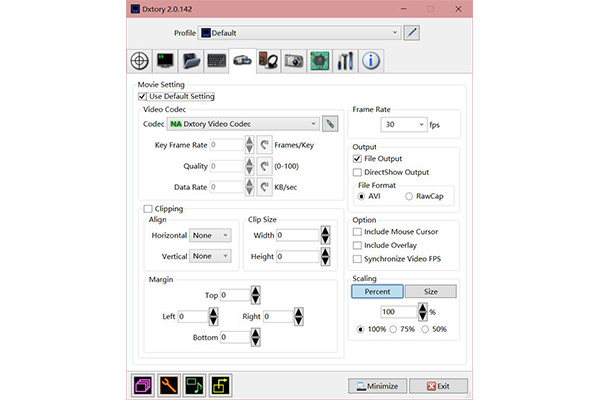
2.Overlay để hiển thị FPS và các thông số khác
Phần mềm ghi video Dxtory cũng cung cấp cài đặt lớp phủ để hiển thị thông tin ghi trong khi chụp màn hình. Bạn có thể chọn hiển thị FPS, thời lượng video, kích thước tệp, tốc độ bit và nhiều thông số khác trên màn hình. Hơn nữa, vị trí và màu sắc của bố cục có thể được điều chỉnh dễ dàng và tự do.
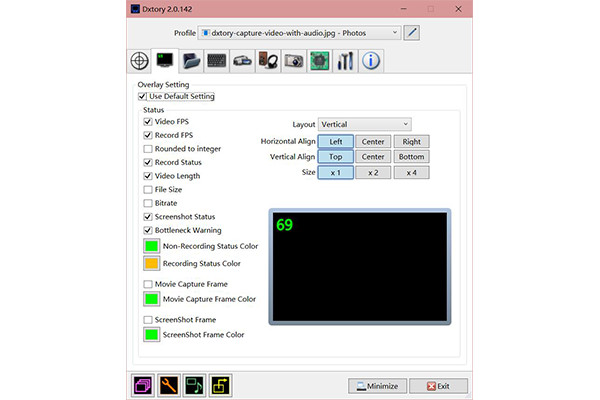
3. phím để ghi hoặc chụp ảnh màn hình
Các phím nóng là chức năng cơ bản của trình ghi màn hình, Dxtory Screen Recorder cũng có nhiều phím tắt. Bạn có thể bắt đầu / dừng ghi âm, chụp ảnh màn hình, ẩn / hiển thị lớp phủ khung hình / giây và khởi động micrô của bạn để nói chuyện một cách dễ dàng.
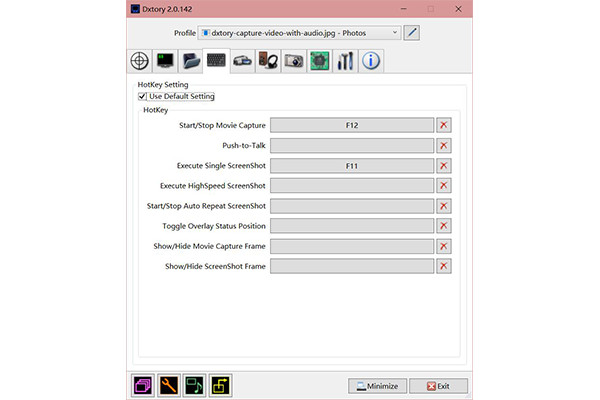
Đánh giá chung về Trình ghi màn hình Dxtory: Ưu và nhược điểm
Ưu điểm
• Có thể thay đổi cài đặt video và âm thanh trước khi ghi.
• Cung cấp tốc độ khung hình và chất lượng cao để chụp mà không làm giảm chất lượng nhiều.
• Cài đặt nâng cao để cải thiện xử lý CPU và GPU.
Nhược điểm
• Khó sử dụng với giao diện lỗi thời và phức tạp.
• Chỉ hỗ trợ xuất video sang định dạng AVI.
• Khó điều chỉnh các vùng đã chọn để quay phim.
• Không thể chụp bất kỳ màn hình nào trên máy tính của bạn.
• Giới hạn tính năng và thời gian cho phiên bản miễn phí.
• Các vấn đề trong việc đồng bộ âm thanh và video trên nhiều nền tảng.
Đánh giá chung: 4/5
Hệ điều hành: Windows 10/8/7 / Vista / XP
Nói chung, Phần mềm ghi video Dxtory là một trình ghi phim và trò chơi mạnh mẽ với nhiều cài đặt tùy chỉnh và chất lượng cao. Với khả năng tăng tốc CPU, nó cũng được cung cấp trên PC cấp thấp. Vấn đề lớn nhất là Dxtory Screen Recorder không thể ghi lại bất kỳ màn hình nào với vùng mong muốn một cách tự do.
Trình ghi màn hình thay thế tốt nhất cho phần mềm ghi video Dxtory
Mặc dù Phần mềm ghi video Dxtory rất mạnh mẽ, nhưng bạn cần phải dựa vào AnyRec Screen Recorder để chụp tất cả những thứ trên màn hình của bạn trên Windows / Mac. Ngoài nhiều cài đặt ghi âm, nó còn cung cấp các công cụ chỉnh sửa để ghi chú, lịch tác vụ để đặt trước thời gian, v.v.
Ưu điểm
• Ghi lại bất kỳ màn hình nào với chế độ toàn màn hình, các vùng được chọn hoặc các cửa sổ nhất định.
• Cung cấp tất cả các định dạng video, âm thanh và hình ảnh phổ biến để xuất.
• Có thể điều chỉnh chất lượng ghi, tốc độ khung hình và độ phân giải một cách tự do.
• Các công cụ chỉnh sửa bổ sung để thêm các chú thích có hình dạng, đường thẳng, v.v.
Nhược điểm
• Giới hạn thời gian ghi âm cho bản dùng thử miễn phí.
100% Bảo mật
100% Bảo mật
Cách ghi lại trò chơi thông qua giải pháp thay thế cuối cùng cho Phần mềm ghi video Dxtory:
Bước 1.Tải xuống miễn phí và khởi chạy Trình ghi màn hình AnyRec trên Windows / Mac. Nó cung cấp 6 chế độ để chụp màn hình của bạn. Nhấn vào Máy ghi video, Máy ghi trò chơi hoặc Máy ghi âm thanh trên giao diện chính theo những gì bạn muốn chụp. Bạn cũng có thể chụp ảnh màn hình và ghi lại màn hình điện thoại di động của mình sau khi kết nối.

Bước 2.Trong trang tiếp theo, bạn có thể chọn ghi toàn màn hình hoặc nhấp vào nút "Tùy chỉnh" và tự do chọn vùng mong muốn. Đừng quên bật "Micrô" và "Âm thanh hệ thống" nếu bạn muốn ghi âm giọng nói của mình.

Bước 3.Nhấp vào nút "Cài đặt ghi" để điều chỉnh định dạng video, chất lượng, tốc độ khung hình, v.v. Do đó, bạn cũng có thể xuất các bản ghi ở chất lượng cao dưới dạng Phần mềm ghi video Dxtory. Sau đó nhấp vào nút "OK" và quay lại giao diện chính. Nhấp vào nút "REC" để bắt đầu ghi.

Bước 4.Sau khi hộp công cụ bật lên, hãy nhấp vào biểu tượng "Dừng" bất kỳ lúc nào để hoàn tất quá trình ghi thông qua giải pháp thay thế này cho Trình ghi màn hình Dxtory. Sau đó cắt các bản ghi và nhấp vào nút "Lưu" để xuất chúng.

Là một trong máy ghi màn hình tốt nhất không có độ trễ, AnyRec Screen Recorder sẽ mang đến trải nghiệm ghi âm tốt nhất cho bạn.
Câu hỏi thường gặp về Phần mềm ghi video Dxtory
-
1.Tại sao Dxtory không hoạt động khi tôi chơi trò chơi?
Thông thường, Dxtory sẽ tự động nhận dạng lối chơi. Nếu không có phản hồi sau khi bạn bắt đầu ghi, bạn có thể thử khởi động lại trò chơi của mình hoặc trình ghi màn hình.
-
2.Tôi có thể xuất bản ghi từ Dxtory Screen Recorder sang MP4 không?
Không, bạn không thể. Tất cả các bản ghi do Dxtory ghi lại được lưu ở định dạng AVI. Và không có tùy chọn để thay đổi định dạng video. Bạn có thể dựa vào giải pháp thay thế tốt nhất - Trình ghi màn hình AnyRec để quay video ở định dạng MP4.
-
3. Phần mềm quay video Dxtory có gây ra độ trễ không?
Thỉnh thoảng đúng. Mặc dù nó cung cấp khả năng tăng tốc CPU và GPU để quay video mượt mà, các bản ghi có thể bị chậm trên các nền tảng khác. Bạn có thể thử chuyển đổi các định dạng video.
Phần kết luận
Bài viết này đã giới thiệu Phần mềm quay video Dxtory từ mọi khía cạnh. Nếu bạn muốn quay phim trên DirectX / OpenGL, đó phải là lựa chọn tốt nhất. Nhưng để ghi lại các cuộc họp, trò chơi hoặc bất kỳ màn hình nào khác trên máy tính của bạn, AnyRec Screen Recorder sẽ đáp ứng tất cả các yêu cầu của bạn. Nếu bạn có câu hỏi khác, vui lòng liên hệ với chúng tôi.
